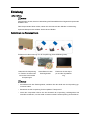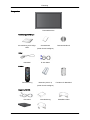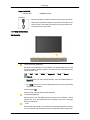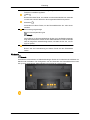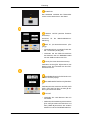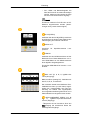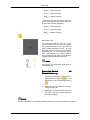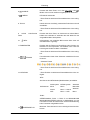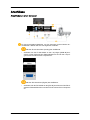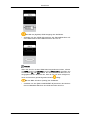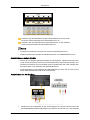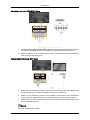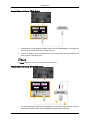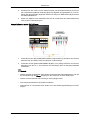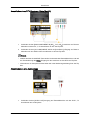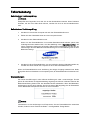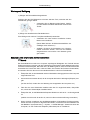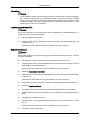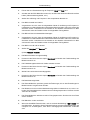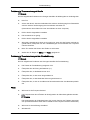ii
LCD MONITOR
quick start guide
P50HP-2, P63FP-2

Einleitung
Lieferumfang
Hinweis
Vergewissern Sie
sich, dass im Lieferumfang des Plasmabildschirms folgende Komponenten
enthalten sind:
Falls Komponenten fehlen sollten, setzen Sie sich bitte mit dem Händler in Verbindung.
Optionale Komponenten erhalten Sie bei einem Händler.
Kontrollieren des Packungsinhalts
Entfernen Sie die Sicherung von der Verpackung (siehe Abbildung oben).
Heben Sie die Verpackung
an. Fassen Sie dazu links
und rechts in die beiden
Aussparungen.
Kontrollieren Sie den
Packungsinhalt.
Entfernen Sie das Styro-
por und die Vinylabdeck-
ung.
Hinweis
• Kontrollieren
Sie
den Packungsinhalt, nachdem Sie das Gerät aus der Verpackung ge-
nommen haben.
• Bewahren Sie die Verpackung für den späteren Transport auf.
• Nach dem Auspacken können Sie das Unterteil der Verpackung vorübergehend als
Standfuß verwenden, um das Gerät zu testen und die Funktionsprüfung durchzuführen.

Auspacken
Plasmabildschirm
Bedienungsanleitungen
Kurzanleitung zur Konfigu-
ration
Garantiekarte
(Nicht überall verfügbar)
Benutzerhandbuch
Kabel
Netzkabel D-Sub-Kabel
Andere
Fernbedienung Batterien (AAA X 2)
(Nicht überall verfügbar)
Ferritkern für Netzkabel
Separat erhältlich
DVI-Kabel Wandhalterung BNC/BNC-Kabel
Einleitung

Separat erhältlich
Network-Box RGB/BNC-Kabel
Ferritkern
• Mit
dem Ferritkern werden die Kabel vor Störungen geschützt.
•
Wenn Sie ein Kabel anschließen, öffnen Sie den Ferritkern und
legen Sie ihn in der Nähe des Steckers mit einem deutlich hör-
baren Klicken um das Kabel.
Ihr Plasmabildschirm
Vorderseite
Taste SOURCE [SOURCE]
Wechselt von PC-Modus zu Video-Modus. Die Signalquelle kann nur bei
externen Geräten geändert werden, die aktuell an den Plasmabildschirm
angeschlossen sind.
[PC] → [DVI] → [AV] → [HDMI] → [MagicInfo] → [BNC] → [Komp.]
Hinweis
• MagicInfo kann nur dann aktiviert werden, wenn eine Netzwerkbox in-
stalliert ist.
• Der HDMI -Anschluss und
die Netzwerkbox können nicht gleichzeitig
angeschlossen werden.
Taste
Eingabe [ ]
Aktiviert einen hervorgehobenen Menüeintrag.
Taste MENU [MENU]
Hiermit können Sie das Bildschirmmenü öffnen und schließen. Hiermit
können Sie auch das Bildschirmmenü schließen oder zum vorherigen
Menü zurückkehren.
- VOL+
Drücken Sie diese Taste, um horizontal von einem Menübefehl zum nächs-
ten zu wechseln oder die Werte für das ausgewählte Menü anzupassen.
Einleitung

Wenn das Bildschirmmenü nicht angezeigt wird, können Sie über diese
Taste die Lautstärke regulieren.
SEL
Drücken Sie diese Taste, um vertikal von einem Menübefehl zum nächsten
zu wechseln oder die Werte für das ausgewählte Menü anzupassen.
Netztaste [ ]
Verwenden Sie diese Taste, um den Plasmabildschirm ein- oder auszu-
schalten.
Stromversorgungsanzeige
Blinkt im Stromsparmodus grün
Hinweis
Informationen zu Stromsparfunktionen finden Sie in der Bedienungsanlei-
tung unter PowerSaver. Wenn Sie den Plasmabildschirm nicht verwenden
oder ihn lange Zeit unbeaufsichtigt lassen, schalten Sie ihn aus, um En-
ergie zu sparen.
Fernbedienungsssensor
Richten Sie die Fernbedienung auf diesen Punkt auf dem Plasmabild-
schirm.
Rückseite
Hinweis
Ausführliche Informationen
zu Kabelverbindungen finden Sie im Abschnitt Anschließen von
Kabeln unter Aufstellen. Die Konfiguration auf der Rückseite des Plasmabildschirms kann
sich je nach verwendetem Plasmabildschirmmodell leicht unterscheiden.
Einleitung

POWER IN
Das Netzkabel verbindet den Plasmabild-
schirm mit der Steckdose in der Wand.
RS232C OUT/IN (Serieller RS232C-
Anschluss)
Anschluss für die Mehrfachbildschirm-
Steuerung
RGB IN (PC-Anschlussbuchse (Ein-
gang))
• Verwenden Sie ein 15-poliges D-Sub-Ka-
bel – PC-Modus (Analog PC)
• Verbinden Sie den RGB IN-Anschluss
des Monitors über ein RGB/BNC-Kabel
mit dem USB-Anschluss des PCs.
DVI IN (PC-Video-Anschlussbuchse)
Verbinden Sie den [DVI IN]-Anschluss des
Monitors über ein DVI-Kabel mit dem DVI-
Anschluss am PC.
DVI/RGB AUDIO IN (PC/DVI Audio Con-
nection Terminal (Input))
AV/COMPONENT AUDIO IN [R-AUDIO-
L]
Verbinden Sie den Anschluss der DVD, VCR
(DVD / DTV-Set-Top Box) mit dem [R-AU-
DIO-L]-Anschluss am Gerät.
DVI OUT
• Verbinden Sie zwei Monitore über ein
DVI-Kabel.
• Stellen Sie die Verbindung zwischen dem
[DVI OUT]-Anschluss des Monitors und
dem [HDMI IN]-Anschluss des anderen
Monitors mit einem DVI/HDMI-Kabel her.
Einleitung

• DVI-,
HDMI- und Netzwerksignale, die
über
den DVI OUT-Anschluss übertragen
werden, werden auf der zweiten Anzeige
mit einem DVI IN-Anschluss angzeigt.
Hinweis
Es können
maximal 6 Full HD oder 10 HD-
Monitore angeschlossen werden (Abwei-
chungen sind je nach Gerät möglich).
AV IN [VIDEO]
Schließen Sie den AV IN [VIDEO]-Anschluss
Ihres Monitors mit einem Video-Kabel an den
Videoausgang des externen Geräts an.
AUDIO OUT
Anschluss für Kopfhörer/externe Laut-
sprecher
HDMI IN
Schließen Sie den HDMI-Anschluss auf der
Rückseite Ihres Plasmabildschirms mit ei-
nem HDMI-Kabel an den HDMI-Anschluss
Ihres digitalen Ausgabegeräts an.
Es werden HDMI-Kabel bis Version 1.2 un-
terstützt.
BNC OUT [R, G, B, H, V](BNC-Ans-
chluss (Ausgang))
BNC-Anschluss (Analog PC): Verbinden mit
dem R, G, B, H, V-Anschluss.
Die maximale Anzahl anschließbarer Plas-
mabildschirme kann je nach Kabel, Signal-
quelle usw. unterschiedlich sein. Bei Ver-
wendung von Kabeln oder Signalquellen
ohne Signalabschwächung können bis zu 10
Plasmabildschirme angeschlossen werden.
BNC/COMPONENT IN[R/P
R
, G/Y, B/
P
B
, H, V](BNC/Component-Anschluss-
buchse (Eingang))
- Überprüfen Sie bei Anschluss über den
BNC-Eingang die technischen Daten der
nachfolgenden Eingänge.
Einleitung

• [R/P
R
] --> Roter Eingang
•
[G/Y] --> Grüner Eingang
•
[B/P
B
] --> Blauer Eingang
- Überprüfen Sie bei Anschluss über den
Komponenteneingang die technischen Dat-
en der nachfolgenden Eingänge.
• [R/P
R
] --> Roter Eingang
• [G/Y] --> Grüner Eingang
• [B/P
B
] --> Blauer Eingang
Kensington Lock
Ein Kensington-Schloss dient zur physi-
schen Sicherung des Systems bei Verwen-
dung in öffentlichen Bereichen. Das Schloss
muss separat erworben werden. Je nach
Hersteller können Aussehen und Verriege-
lungsverfahren von der Abbildung abwei-
chen. Informationen zur richtigen Anwen-
dung entnehmen Sie bitte der Bedienung-
sanleitung des Kensington-Schlosses.
Hinweis
Die Position des Kensington-Schlosses ist
modellabhängig.
Kensington-Schloss als
Diebstahlsicherung
1. Führen Sie das Schloss in den Kensing-
ton-Einschub am Monitor ein, und
drehen Sie
es in Verriegelungsrichtung
.
2. Schließen Sie
das Kabel für das Ken-
sington-Schloss an.
3. Befestigen Sie das Kensington-Schloss
an einem Tisch oder einem schweren
stationären Objekt.
Hinweis
Weitere Informationen zu Kabelanschlüssen finden Sie unter Anschließen von Kabeln
.
Einleitung

Fernbedienung
Hinweis
Da es
durch Frequenzinterferenzen zu Störungen kommen kann, wird die Leistung der Fern-
bedienung möglicherweise durch ein Fernsehgerät oder ein anderes elektronisches Gerät
beeinträchtigt, das in der Nähe des Plasmabildschirms betrieben wird.
POWER
OFF
Zifferntasten
DEL / Taste GUIDE
- VOL +
SOURCE
D.MENU
TOOLS
Auf-Ab Links-Rechts Taste
INFO
FARBTASTEN
TTX/MIX
MTS/DUAL
ENTER/PRE-CH
MUTE
CH/P
TV
MENU
RETURN
EXIT
MagicInfo
1.
POWER
Hiermit wird das Gerät angeschaltet.
2. OFF
Hiermit wird das Gerät ausgeschaltet.
3. Zifferntasten Verwendet zur Eingabe des Kennworts bei der Anpassung
des
Bildschirmmenüs oder zum Verwenden von MagicInfo.
4. DEL
/ Taste GUIDE
Mit der Taste "-" wählen Sie Digitalkanäle.
Anzeige des elektronischen Programmführers (EPG).
- Diese Taste ist bei diesem Plasmabildschirm nicht verfüg-
bar.
5. - VOL + Mit diesen Tasten bestimmen Sie die Audiolautstärke.
Einleitung

6. SOURCE
Drücken Sie
diese Taste, um in den MagicInfo- oder PC-
Modus oder zu einer externen Signalquelle zu wechseln.
7.
D.MENU DTV-Menü einblenden
- Diese
Taste ist bei diesem Plasmabildschirm nicht verfüg-
bar.
8. TOOLS Hiermit können Sie häufig verwendete Funktionen schnell
auswählen.
- Diese Taste ist bei diesem Plasmabildschirm nicht verfüg-
bar.
9. Auf-Ab Links-Rechts
Taste
Drücken Sie diese Taste, um horizontal von einem Menü-
befehl zum nächsten zu wechseln oder die Werte für das
ausgewählte Menü anzupassen.
10.
INFO
Informationen zum
aktuellen Bild werden links oben auf
dem Bildschirm angezeigt.
11.FARBTASTEN Drücken Sie die Taste zum Hinzufügen oder Löschen von
Kanälen und zum Speichern von Kanälen in der Liste der
bevorzugten Kanäle im Menü "Kanalliste".
- Diese Taste ist bei diesem Plasmabildschirm nicht verfüg-
bar.
12.
TTX/MIX
Fernsehsender
bieten
über Videotext schriftliche Informa-
tionen an.
- Videotext-Tasten
- Diese Taste ist bei diesem Plasmabildschirm nicht verfüg-
bar.
13. MTS/DUAL - Diese
Funktion ist bei diesem Plasmabildschirm nicht ver-
fügbar.
MTS-
Sie können den MTS-Modus (Mehrkanalton) auswählen.
Audiosystem MTS/S-System Standard
UKW-Stereo Mono Mono Manueller
Wechsel
Stereo Mono ↔ Stereo
SAP Mono ↔ SAP Mono
DUAL-
STEREO/MONO, DUAL l / DUAL ll und MONO/NICAM
MONO/NICAM STEREO können in Abhängigkeit von der
Fernsehnorm über die Taste DUAL auf der Fernbedienung
beim Fernsehen eingestellt werden.
14. ENTER/PRE-CH
Mit dieser Taste können Sie zum vorherigen Kanal zurück-
kehren.
Einleitung

- Diese Taste ist bei diesem Plasmabildschirm nicht verfüg-
bar.
15. MUTE
Die Audioausgabe wird
vorübergehend unterbrochen
(stummgeschaltet). Dies wird in der linken unteren Ecke des
Bildschirms angezeigt. Die Tonwiedergabe wird fortgesetzt,
wenn Sie im Mute-Modus die Tasten MUTE oder - VOL +
drücken.
16.
CH/P Im TV-Modus
wählen
Sie
mit diesen Tasten die Fernseh-
kanäle aus.
- Diese Taste ist bei diesem Plasmabildschirm nicht verfüg-
bar.
17. TV Hiermit können Sie den TV-Modus direkt aufrufen.
- Diese Taste ist bei diesem Plasmabildschirm nicht verfüg-
bar.
18. MENU Mit dieser Taste können Sie das Bildschirmmenü öffnen und
die Menüanzeige beenden oder das Menü mit den Einstel-
lungen schließen.
19.
RETURN
Zurück zum vorherigen Menü.
20.
EXIT
Schließt das Menüfenster.
21. MagicInfo MagicInfo -Schnellstarttaste
Hinweis
Dieses Taste ist
deaktiviert bei Produkten, die MagicInfo
nicht unterstützen.
Einleitung

Anschlüsse
Anschließen an einen Computer
Es gibt verschiedene Methoden, um den Computer an den Monitor an-
zuschließen. Wählen Sie eine der folgenden Varianten:
Mit dem D-Sub-Anschluss (Analog) der Grafikkarte.
• Schließen Sie
das D-Sub-Kabel an den 15-poligen [RGB IN]-Ans-
chluss auf der Rückseite des Plasmabildschirms und an den 15-poli-
gen D-Sub-Anschluss ihres Computers an.
Mit dem DVI-Anschluss (Digital) der Grafikkarte.
• Schließen Sie
das DVI-Kabel an den [DVI IN]-Anschluss auf der Rück-
seite des Plasmabildschirms und den DVI-Anschluss Ihres Computers
an.

Mit Hilfe des (digitalen) HDMI-Ausgangs der Grafikkarte.
• Schließen Sie den [HDMI IN]-Anschluss des Plasmabildschirms mit
dem HDMI-Kabel an den HDMI-Anschluss des PCs an.
Hinweis
Wenn Sie
den PC mit dem HDMI-Kabel angeschlossen haben, müssen
Sie HDMI sowohl in der Quellen als auch bei Name bearb. einstellen, ehe
Sie als Gerät PC oder DVI wählen. Nur dann können PC-Bild und -Ton
ausgegeben werden. Beachten Sie, dass der Ton nur dann verfügbar ist,
wenn der Anschluss gemäß folgender Variante
erfolgt.
Mit dem BNC-Anschluss (Analog) der Grafikkarte.
• Verbinden Sie
den [BNC/COMPONENT IN]-Anschluss des Monitors
über ein BNC/BNC-Kabel mit dem USB-Anschluss des PCs.
Anschlüsse

Schließen Sie das Audiokabel für Ihren Plasmabildschirm an den Audio-
anschluss auf der Rückseite Ihres Plasmabildschirms an.
Schließen Sie das Netzkabel des Plasmabildschirms an den Netzans-
chluss auf der Rückseite des Plasmabildschirms an. .
Hinweis
• Schalten Sie sowohl den Computer als auch den Plasmabildschirm ein.
•
Zubehör erhalten Sie bei jedem Kundendienstzentrum von SAMSUNG Electronics.
Anschließen an andere Geräte
• Alle für den AV-Eingang geeigneten Geräte (wie DVD-Player, Videorecorder oder Cam-
corder sowie Computer) können an den Plasmabildschirm angeschlossen werden. Aus-
führliche Informationen zum Anschließen solcher Geräte finden Sie in den entsprechen-
den Abschnitten unter „Einstellen des Plasmabildschirms“.
• Die Konfiguration auf der Rückseite des Plasmabildschirms kann sich je nach verwen-
detem Plasmabildschirmmodell leicht unterscheiden.
Anschließen von AV-Geräten
1. Schließen Sie
ein Audiokabel an den Audioausgang des externen Geräts und an den
[AV/COMPONENT AUDIO IN[R-AUDIO-L]]-Anschluss des Monitors an, und verbinden
Anschlüsse

Sie den Videoausgang des externen Geräts mit dem [AV IN [VIDEO]]-Anschluss des
Monitors.
2. Starten
Sie
anschließend den DVD-Player, Videorecorder oder Camcorder mit einge-
legtem Band oder eingelegter DVD.
3. Wählen Sie den AV-Anschluss mit der SOURCE-Taste auf der Vorderseite des Plas-
mabildschirms oder auf der Fernbedienung.
Anschließen an einen Camcorder
1. Suchen Sie
die AV-Ausgangsbuchsen am Camcorder. Sie befinden sich normalerweise
seitlich am Camcorder oder auf dessen Rückseite. Verbinden Sie den [AV/COMPO-
NENT AUDIO IN [R-AUDIO-L]]-Eingang am Plasmabildschirm mit den AUDIO OUTPUT-
Anschlüssen am Camcorder.
2. Verbinden Sie den [AV IN [VIDEO]]-Eingang am Plasmabildschirm mit dem VIDEO
OUTPUT-Anschluss am Camcorder.
3. Wählen Sie über die SOURCE-Taste auf der Vorderseite des Plasmabildschirms oder
auf der Fernbedienung den AV-Eingang für den Anschluss an einen Camcorder.
4. Starten Sie anschließend den Camcorder mit einem eingelegten Band.
Hinweis
Die hier
abgebildeten Audio-Videokabel sind in der Regel im Lieferumfang eines Camcorders
enthalten. (Falls dies nicht der Fall sein sollte, sind diese in einem Elektronikfachgeschäft in
Ihrer Nähe erhältlich.) Wenn Sie einen Stereo-Camcorder besitzen, müssen Sie ein Satz mit
zwei Kabeln anschließen.
Anschlüsse

Verbinden mit dem BNC/BNC-Kabel
1. Schließen Sie
die [BNC/COMPONENT IN [R/P
R
, G/Y, B/P
B
]]-Anschlüsse des Monitors
mit Hilfe des BNC/BNC-Kabels an den BNC-Anschluss des externen Geräts an.
2. Stellen Sie BNC mit der SOURCE-Taste auf der Vorderseite des Plasmabildschirms
oder auf der Fernbedienung ein.
Anschließen mit einem DVI-Kabel
1. Stellen Sie
die Verbindung zwischen dem DVI OUT-Anschluss des Plasmabildschirms
und dem Eingang eines anderen Monitors mit einem DVI-Kabel her.
2. Stellen Sie die Verbindung zwischen dem [AUDIO OUT]-Anschluss des Plasmabild-
schirms und dem Audioeingang eines anderen Monitors mit einem Stereokabel her.
3. Stellen Sie DVI mit der SOURCE-Taste auf der Vorderseite des Plasmabildschirms oder
auf der Fernbedienung ein.
Hinweis
DVI OUT unterstützt kein HDCP.
Anschlüsse

Anschließen mit einem HDMI-Kabel
1. Signalquellen wie
Blu-Ray/DVD-Geräte werden mit dem HDMI-Kabel an den HDMI IN-
Anschluss des Plasmabildschirms angeschlossen.
2. Stellen Sie HDMI mit der SOURCE-Taste auf der Vorderseite des Plasmabildschirms
oder auf der Fernbedienung ein.
Hinweis
Im HDMI-Modus wird Ton nur im PCM-Format unterstützt.
Anschließen mit einem DVI/HDMI-Kabel
1. Der DVI-Ausgang des digitalen Ausgabegeräts und der [HDMI IN]-Anschluss des Plas-
mabildschirms werden über ein DVI/HDMI-Kabel miteinander verbunden.
Anschlüsse

2. Schließen
Sie
den roten und den weißen Stecker des RCA/Stereo-Kabels (für PC) an
die entsprechend gefärbten Audioausgänge des digitalen Ausgabegeräts an, und ver-
binden Sie den gegenüber liegenden Stecker mit dem [DVI / RGB AUDIO IN]-Anschluss
des Plasmabildschirms.
3. Stellen Sie HDMI mit der SOURCE-Taste auf der Vorderseite des Plasmabildschirms
oder auf der Fernbedienung ein.
Anschließen an einen DVD-Player
1. Verbinden Sie den [AV/COMPONENT AUDIO IN [R-AUDIO-L]]-Anschluss am Plasma-
bildschirm mit den AUDIO OUT-Anschlüssen am DVD-Player.
2. Verbinden Sie
den [BNC/COMPONENT IN [R/P
R
, G/Y, B/P
B
]]-Anschluss am Plasma-
bildschirm und den P
R
, Y, P
B
-Anschluss am DVD-Player über ein Komponentenkabel
miteinander.
Hinweis
• Wählen Sie über die SOURCE-Taste auf der Vorderseite des Plasmabildschirms oder auf
der Fernbedienung den Komp.-Eingang für den Anschluss an einen DVD-Player.
• Starten Sie anschließend den DVD-Player mit eingelegter DVD.
• Das Komponentenkabel ist als Zubehör erhältlich.
• Informationen zu Component-Video finden Sie in der Bedienungsanleitung Ihres DVD-
Players.
Anschlüsse

Anschließen eines DTV-Receivers (Kabel/Satellit)
1. Verbinden Sie den [BNC/COMPONENT IN [R/P
R
, G/Y, B/P
B
]]-Anschluss am Plasma-
bildschirm und den P
R
, Y, P
B
-Anschlüssen an der Set-Top-Box.
2. Verbinden Sie den [AV COMPONENT AUDIO IN [R-AUDIO-L]]-Eingang am Plasma-
bildschirm mit den AUDIO OUT-Anschlüssen an der Set-Top-Box.
Hinweis
• Wählen Sie
über die SOURCE-Taste auf der Vorderseite des Plasmabildschirms oder auf
der Fernbedienung den Komp.-Eingang für den Anschluss an eine DTV-Set-Top-Box.
• Informationen zu Component-Video finden Sie in der Bedienungsanleitung Ihrer Set Top
Box.
Anschließen an eine Audioanlage
1. Verbinden Sie
den [AUDIO OUT]-Ausgang am Plasmabildschirm mit den AUX L, R-
Anschlüssen am Audiosystem.
Anschlüsse

Fehlerbehebung
Selbsttest zur Funktionsprüfung
Hinweis
Überprüfen Sie
Folgendes, bevor Sie sich an den Kundendienst wenden. Wenn Probleme
auftreten, die Sie nicht selbst lösen können, wenden Sie sich an das Kundendienstzen-
trum.
Selbsttest zur Funktionsprüfung
1. Schalten Sie sowohl den Computer als auch den Plasmabildschirm aus.
2. Ziehen Sie das Videokabel hinten aus dem Computer heraus.
3. Schalten Sie den Plasmabildschirm ein.
Wenn sich der Plasmabildschirm im normalen Betriebszustand befindet, jedoch kein
Videosignal erkannt werden kann, wird die Abbildung unter ("Signalkabel prüfen") auf
einem schwarzen Hintergrund angezeigt: Während des Selbsttestes leuchtet die Be-
triebsanzeige des PDP-Bildschirms kontinuierlich grün und die Abbildung wird auf dem
Bildschirm bewegt.
4. Schalten Sie
Ihren Plasmabildschirm aus und schließen Sie das Videokabel wieder an;
schalten Sie dann sowohl den Computer als auch den Plasmabildschirm ein.
Wenn der Plasmabildschirm nach Ausführung des obigen Vorgangs weiterhin leer bleibt,
überprüfen Sie Ihre Videokarte und Computersystem; Ihr Plasmabildschirm funktioniert rich-
tig.
Warnmeldungen
Sie können das Bild sogar in einer höheren Auflösung als 1920 x 1080 anzeigen. Es wird
jedoch für eine Minute die folgende Meldung angezeigt.Sie können in diesem Zeitraum die
Bildschirmauflösung ändern oder den aktuellen Modus beibehalten. Wenn die Bildwieder-
holfrequenz mehr als 85 Hz beträgt, wird ein schwarzes Bild angezeigt, da der Plasmabild-
schirm Bildwiederholfrequenzen über 85 Hz nicht unterstützt.
Hinweis
Informationen zu
den Auflösungen und Frequenzen, die vom Plasmabildschirm unterstützt
werden, finden Sie unter Technische Daten > Voreingestellter Timing-Modus.
Seite laden ...
Seite laden ...
Seite laden ...
Seite laden ...
Seite laden ...
-
 1
1
-
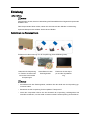 2
2
-
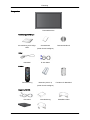 3
3
-
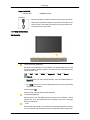 4
4
-
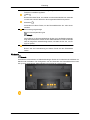 5
5
-
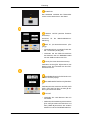 6
6
-
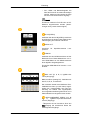 7
7
-
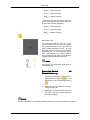 8
8
-
 9
9
-
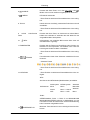 10
10
-
 11
11
-
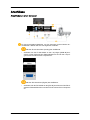 12
12
-
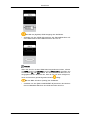 13
13
-
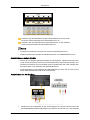 14
14
-
 15
15
-
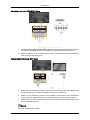 16
16
-
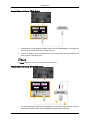 17
17
-
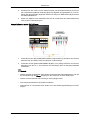 18
18
-
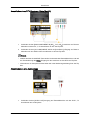 19
19
-
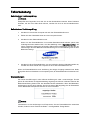 20
20
-
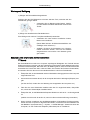 21
21
-
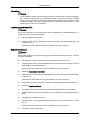 22
22
-
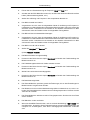 23
23
-
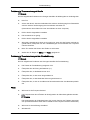 24
24
-
 25
25
Samsung P63FP Schnellstartanleitung
- Typ
- Schnellstartanleitung
Verwandte Papiere
-
Samsung P50FP Schnellstartanleitung
-
Samsung P63FP-2 Benutzerhandbuch
-
Samsung P50FP Benutzerhandbuch
-
Samsung P42H-2 Benutzerhandbuch
-
Samsung P64FP Benutzerhandbuch
-
Samsung P42H-2 Schnellstartanleitung
-
Samsung P50H Benutzerhandbuch
-
Samsung P42H-2 Schnellstartanleitung
-
Samsung P50F Benutzerhandbuch
-
Samsung PPM42M6HS Benutzerhandbuch